

目錄
產品使用及安全性注意事項
-音響主機損壞,導致本介面盒產品有無法使用之情形。
-音響主機的硬體設計變更或是修改軟體(含更新),導致本介面盒產品無法正常運作。
本公司保有本產品軟體變更或修改之權利,恕不另行通知。
敬愛的車主們:
首先恭喜您享受駕駛愛車的樂趣,飛鳥也很榮幸能透過本產品(飛鳥聯網導航介面盒)與您相識。我們期待為您行車旅途提供前所未有的娛樂饗宴,祝您有個愉快的產品體驗。
飛鳥車用電子全體 敬謝
產品簡介
在線上資訊娛樂普及的時代,車上連網的需求也成為車主選擇車用影音系統的主流需求。飛鳥車電致力於提供給消費者更好的車上體驗,開發出了此款具有特殊輸出的聯網導航介面盒。PN-202不只是個具有導航、影音播放、及WiFi聯網能力的車用導航主機,還把影音輸出轉化成您原車主機內建的Android Auto功能可以接受的格式。只要把PN-202的USB輸出連接到原車的USB口,即可輕鬆升級原車影音功能,提供您使用線上影音APP的服務(例如: YouTube…等)。
在安裝上, PN-202不會變更任何您原廠主機系統,僅以USB外接方式與原廠主機連結。不僅享受升級,使用上更安心。
|
【升級前】 原廠音響主機僅有基本功能,如: 廣播、藍芽通話、Android Auto。 |
【升級後】
|
|
(此原廠主機為參考範例) |
|
I. 輕鬆上手PN-202,打造車內新娛樂
1.安裝完成後,欲使用PN-202時,首先需進入您愛車原廠音響主機內建的Android Auto功能。這點十分重要。進入的方式通常是在您原車音響主機的主畫面上找到「Android Auto」 (可能會隱藏在類似「手機連接」的功能類別中);點選進入。

(圖一) 原車音響主機畫面,找到Android Auto入口
2.進入Android Auto後,首先看到的是Android Auto主畫面。請您在此頁面找到「AA應用程式」,並點選它即可進入PN-202首頁。

(圖二) 進入Android Auto後看到的主畫面
【建議】進入AA應用程式後,再選擇您所想要的應用程式。
3.當您進入「AA應用程式」後,呈現在您眼前的就是【PN-202首頁】。它內含了許多豐富的影音娛樂APP,如YouTube、LiTV、四季電視、導航王…等,如圖三。
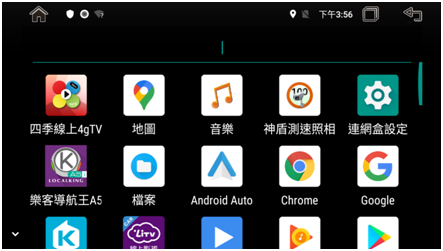
(圖三) PN-202 首頁
最後,我們想再解釋為什麼需要用 PN-202升級呢? 那是因為原車的Android Auto功能,預想的是要與手機相連結,在功能上有許多限制。下表為原車Android Auto功能 (透過手機) 以及升級PN-202後的功能差異,供您參考。
| 原車Android Auto功能 | 升級PN-202後功能 | |
| 影音播放 | 僅能聽音樂 | 可聽音樂以及播放影片(YouTube、LiTV線上影音等) |
| 擴充性 | 無 | 能從Google Play下載其他APP(大部分支援) |
| 導航 | Google Map | Google Map、導航王(正版授權) |
| 行車限速提醒 | 無 | 可使用神盾測試照相 |

狀態區及快捷鍵:
您可在這區域看到Wi-Fi及導航定位狀況等的連線狀態。
功能區:
功能區放置本產品所提供的APP,可供選取使用。
III. 建立Wi-Fi連結
PN-202本身具備Wi-Fi上網功能,只需透過您的手機分享Wi-Fi熱點給PN-202,就能讓PN-202上網,連結全世界。建立連結步驟如下:
1.開啟您手機的Wi-Fi熱點分享。(以下為範例,各款手機畫面不盡相同)。

2.「AA應用程式」進入PN-202首頁。

3. 在PN-202首頁中尋找「聯網盒設定」進入設定頁面。

4. 進入PN-202首頁的聯網盒設定頁面,點選「WiFi網路設定」選項,開啟Wi-Fi功能。


5. 系統會搜尋周邊熱點。請選取您手機的熱點裝置,並輸入手機熱點密碼,完成Wi-Fi連線。Wi-Fi連線成功後,狀態列上會顯示Wi-Fi連線符號,如下圖標示。

IV.如何使用導航
PN-202已經為您內建了常用的線上導航【Google地圖】以及正版的【導航王】,為您行車時提供最便利的服務,以下簡單介紹使用方式協助您快速上手。
IV.1線上導航---Google地圖
1. 使用線上導航前請先完成Wi-Fi連線。
2. 點選PN-202首頁的Google地圖 APP。

3. 於搜尋欄內輸入指定地點即可開始導航。(亦可使用語音輸入。請注意:本產品內所有語音輸入、聲控功能必須在連網狀態下才能使用。)

4. 其他Google地圖操作方式與手機上使用類似,故不在此詳述。可至Google網站查詢詳細資訊。
IV.2離線導航---導航王
本產品內建正版授權 導航王 導航軟體,可提供您在未連網的狀態下也能使用導航功能。但在連網狀態下,可使用本產品更多附加功能,包括語音輸入、聲控功能等。 導航王重點操作功能如下:
1. 點選PN-202首頁的導航王APP。

進入導航王畫面後,可觸控選取相關導航王功能。各按鍵說明如下:

2. 詳細導航王使用功能,歡迎訂閱飛鳥YouTube官方頻道,內有影片介紹。頻道連結方式請參閱本手冊最後一頁【即時客服】章節說明。
V. 按鈕使用說明
PN-202配有一顆【按鈕】,此按鈕功能有二:
(一) 連接/斷開PN-202與原廠音響主機間的連線:每次引擎發動後,PN-202會自動開機,並自動與原廠音響主機連線。若您想切斷PN-202與原廠音響主機的連線,可以短按【按鈕】來斷開連線,若再短按一次則再次連線。

運作方式說明:
短按按鈕
引擎發動後,PN-202即會自動與原車主機連線。當你在使用PN-202的各項App時,短按【按鈕】會切斷PN-202與原廠主機的連線,此時主機畫面會切回原車主機頁面。
再短按【按鈕】一次,PN-202會自動連線,畫面自動回到PN-202。以此循環切換。

(二) 想使用原車/手機的CarPlay功能:由於PN-202是藉由原車的Android Auto USB埠進入原車主機,當您安裝PN-202後,表示該USB埠已被PN-202使用。PN-202考量到您可能會有使用原主機的CarPlay功能的需求,所以PN-202貼心地 “還回”了一個Car USB埠 讓您可以接iPhone手機,使用原車主機CarPlay功能。
運作方式 :
手機需要先連接到PN-202的Car USB接頭上。在使用PN-202時,若要切換至手機,讓它與原廠車機連結,只要長按【按鈕】至少5秒即可。再短按【按鈕】一次,即可跳回與PN-202連線。
【請注意】
1. 手機的傳輸線插在PN-202的Car USB埠上,且手機傳輸線要在50cm內。
2. 僅支援蘋果手機使用CarPlay,無法支援安卓手機使用Android Auto。

長按按鈕5秒,原車主機與接在PN-202 Car USB埠上的iPhone手機連線
VI.規格說明

VI.線上保固登錄
您可透過手機或電腦連上ASUKA保固登錄網站,進行註冊。完成註冊即可享有1年保固服務。登錄連結方式:
(1) 網頁連結:https://www.asuka-tw.com/Service/Index
(2) 手機掃描QR Code 
VI.疑難排解
| 問題1 | 如發生原廠主機無法連到手機Apple CarPlay |
| 解決方式 |
1. 請確認您使用的iphone傳輸線是正常的,可以試著將手機透過該傳輸線連接電腦,觀察iphone是否有偵測到電腦,如果無法偵測到電腦,請更換該傳輸線。 2. 請確認您使用的iphone傳輸線長度於50cm以內。 3. 請先短按【模式切換按鈕】,確保已離開PN-202畫面,再嘗試長按【模式切換按鈕】,觀察是否能正常連線到iphone手機。 |
| 問題2 | 當遇到偶發PN-202無法出現連接畫面時 |
| 解決方式 | 請嘗試短按【模式切換按鈕】兩次(每次間隔2秒),觀察是否可正常連接原廠主機。 |
若以上步驟皆無法排除,請聯繫各地經銷商協助處理。
IX.即時客服
您除了可直接聯繫飛鳥總公司客服專線詢問產品相關問題,飛鳥客戶團隊也在常用社交媒體建立聯繫網路,方便您透過各種方式取得售後服務。
1. 飛鳥車電 台灣客服中心聯繫方式:
電子郵件:sales@asuka-tw.com
客服專線:03-6667117
2. FB粉絲專頁

3. LINE客服ID:@asuka-shop

4. Youtube頻道【ASUKA Taiwan】。按訂閱開鈴鐺後可觀賞飛鳥各種產品介紹影片。

